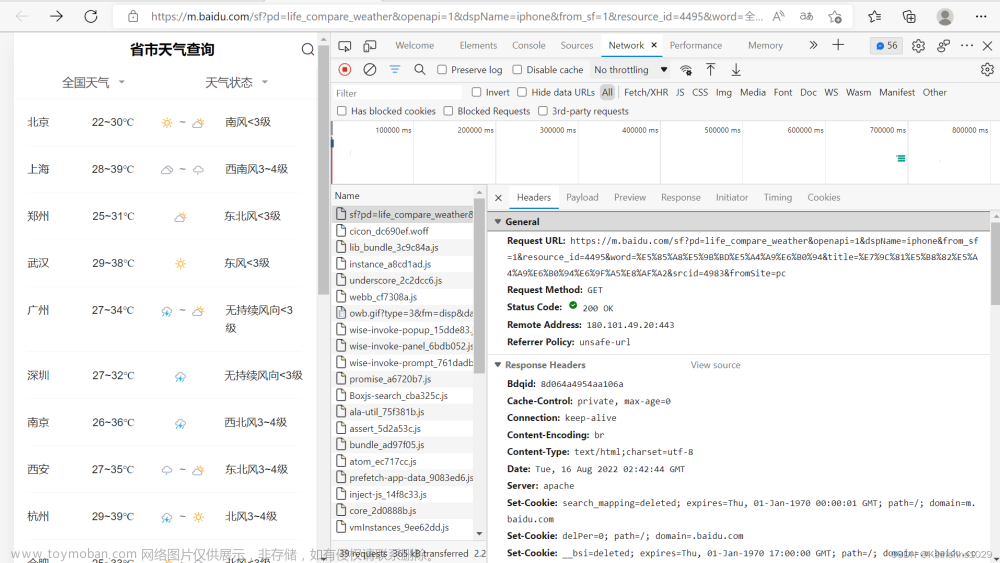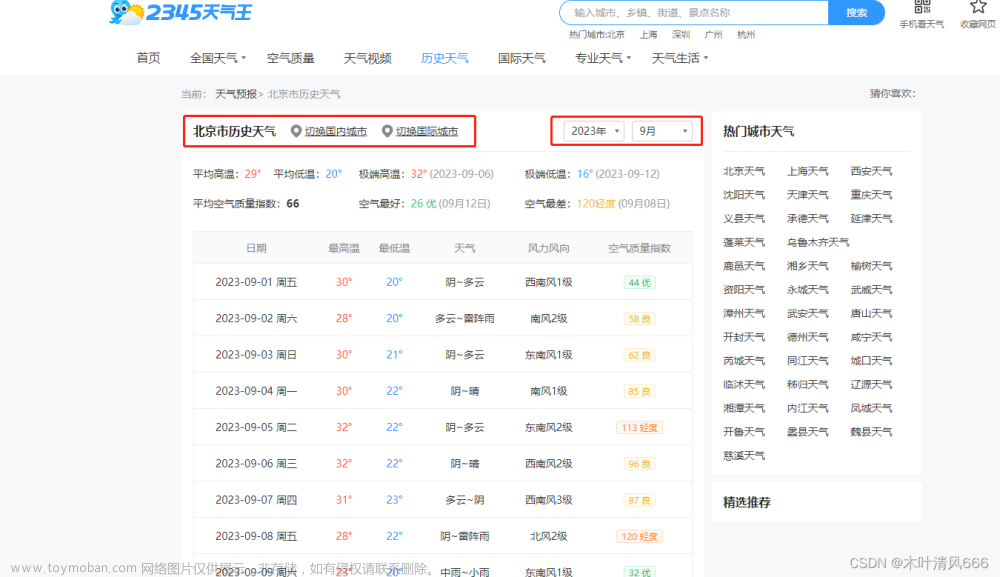一、项目简介
本项目使用python语言编写,采用Flaskweb框架来实现前后端交互,利于开发,维护,前端使用Html和jQuery处理事件,发送数据等,后端采用requests库,BeautifulSoup库实现爬取中国气象局的数据,清洗转化成对应表格数据格式,再使用pyecharts绘制图形,返回给前端页面实现实时展示,注意运行本项目需要联网!!!
二、项目演示
输入你要查询的城市,点击搜索即可,由于网速,pyecharts的图形渲染等因素,图形展示需等待几秒才出现。

注意:水球图的渲染有时出不来,可多次点击搜索即可,我是这样的啦!!(与pyecharts图形渲染有关)



三、项目的实现
1.项目包结构展示:

其中app.py为项目的启动文件及路由,templates包存放前端页面的,service包存放后端逻辑代码venv为排除目录(没啥用可不创建),包可以自己标记为对用的资源目录,我没有使用flask模板创建,而是自己标记的
创建好包就可以书写代码啦!!!
2.Service包代码编写
2.1.WeatherDate(爬取天气数据)
import sys
import pandas as pd
import requests
from bs4 import BeautifulSoup
# 请求头可写,但我看没报错,就没写
headers = {
'user-agent': '',
'Cookie': ''
}
# 列表划分,例如[1,2,3,4]=>[[1,2],[3,4]],目的适应pyecharts数据
def chunk_list(lst, size):
return [lst[i:i + size] for i in range(0, len(lst), size)]
# 数据图一的部分数据列表
def data1(soup):
seven_dayList = [i.text.strip().replace(' ', '').replace('\n', '') for i in soup.select('.day-item')]
temp = []
# 数据清洗
j = 0
for i in seven_dayList:
if j % 10 == 0:
temp.append('2023年' + i[3:5] + '月' + i[6:] + '日')
temp.append(i[:3])
if j % 10 == 5:
temp.append(i[:3])
temp.append(i[3:])
if i != '' and j % 10 != 0 and j % 10 != 5:
temp.append(i)
j += 1
# 数据格式对应表格
seven_dayLists = chunk_list(temp, 10)
return seven_dayLists
# 图二表格数据列表
def data2(soup):
total_list = [i.text.strip() for i in soup.select('.hour-table td')]
temp = []
for i in total_list:
if i != '' and i != '天气':
temp.append(i)
# 时间
time_list = []
# 气温
temperature_list = []
# 降水
rainfall_list = []
# 风速
windspeed_list = []
# 风向
winddirection_list = []
# 气压
pressure_list = []
# 湿度
humidity_list = []
# 云量
cloud_list = []
categories = ['时间', '气温', '降水', '风速', '风向', '气压', '湿度', '云量']
current_category = None
for item in temp:
if item in categories:
current_category = item
else:
if current_category == '时间':
time_list.append(item)
elif current_category == '气温':
temperature_list.append(item)
elif current_category == '降水':
rainfall_list.append(item)
elif current_category == '风速':
windspeed_list.append(item)
elif current_category == '风向':
winddirection_list.append(item)
elif current_category == '气压':
pressure_list.append(item)
elif current_category == '湿度':
humidity_list.append(item)
elif current_category == '云量':
cloud_list.append(item)
# 切割
return chunk_list(time_list, 8), chunk_list(temperature_list, 8), chunk_list(rainfall_list, 8), \
chunk_list(windspeed_list, 8), chunk_list(winddirection_list, 8), chunk_list(pressure_list, 8), \
chunk_list(humidity_list, 8), chunk_list(cloud_list, 8)
# 数据转换(表格所需)
def data_change(seven_dayList, temperature_list, windspeed_list, pressure_list, humidity_list, cloud_list):
# 将seven_dayList切出最高气温和最低气温
data_list = []
high_temperature = []
low_temperature = []
for i in seven_dayList:
data_list.append(i[0])
high_temperature.append(eval(i[5][:-1]))
low_temperature.append(eval(i[6][:-1]))
# 将temperature_list转化为数字
temperature_lists = []
for i in temperature_list:
temperature_lists.append(eval(i[:-1]))
# 将windspeed_list转化为数字
windspeed_lists = []
for i in windspeed_list:
windspeed_lists.append(eval(i[:-3]))
# 将pressure_list转化为数字
pressure_lists = []
for i in pressure_list:
pressure_lists.append(eval(i[:-3]))
# 将humidity_list转化为数字
humidity_lists = []
for i in humidity_list:
humidity_lists.append(round(eval(i[:-1]) / 100, 3))
# 将cloud_list转化为数字
cloud_lists = []
for i in cloud_list:
cloud_lists.append(eval(i[:-1]))
return data_list, high_temperature, low_temperature, temperature_lists, \
windspeed_lists, pressure_lists, humidity_lists, cloud_lists
# 关键代码(通过城市名字找到cityinfo.xls文件对应url后的对应代码)
def weather_data(city):
try:
data = pd.read_excel('F:\PythonXM\WeatherXM\static\cityinfo.xls', index_col='城市名称')
code = data.loc[city]['对应代码']
except Exception as e:
print('输入的城市错误,请重新输入!')
print(e)
sys.exit()
# 对应城市的url地址
url = 'https://weather.cma.cn/web/weather/{}.html'.format(code)
res = requests.get(url=url, headers=headers).content.decode('utf-8')
soup = BeautifulSoup(res, 'lxml')
seven_dayList = data1(soup)
time_list, temperature_list, rainfall_list, windspeed_list, winddirection_list, \
pressure_list, humidity_list, cloud_list = data2(soup)
# 测试数据(上面是所有数据可自行选取,清洗)
# print(seven_dayList)
# print(time_list)
# print(temperature_list)
# print(rainfall_list)
# print(windspeed_list)
# print(winddirection_list)
# print(pressure_list)
# print(humidity_list)
# print(cloud_list)
# 只取当日数据和所需表格数据
data_list, high_temperature, low_temperature, temperature_lists, \
windspeed_lists, pressure_lists, humidity_lists, cloud_lists = \
data_change(seven_dayList, temperature_list[0], windspeed_list[0],
pressure_list[0], humidity_list[0], cloud_list[0])
# 测试数据
# print(data_list)
# print(time_list)
# print(high_temperature)
# print(low_temperature)
# print(temperature_lists)
# print(windspeed_lists)
# print(pressure_lists)
# print(humidity_lists)
# print(cloud_lists)
return seven_dayList, data_list, high_temperature, low_temperature, time_list[0], temperature_lists, \
windspeed_lists, pressure_lists, humidity_lists, cloud_lists
if __name__ == '__main__':
weather_data('张家界')
思路:其中weather_data函数为关键,其他的为数据清洗,这里感谢gitee上的一位博主(忘记叫啥了,哈哈)的cityinfo.xls文件,通过输入的城市,找到对应的尾部代号,进而请求该城市页面的数据,没这文件可以使用selenium去获取(这也是一种思路),不过会很慢!!文件在下面!!!!

cityinfo.xls文件:

遇到的问题点:pandas在读取包文件时,使用相对路径'../static/cityinfo.xls',在下面的测试没问题,但当项目运行时老是找不到该文件路径,故写的绝对路径才得以解决,至于原因,暂未知,有知道欢迎在下面讨论!
2.2.DataShow(数据的可视化图表)
from pyecharts.globals import SymbolType
from pyecharts.options import ComponentTitleOpts
from WeatherXM.service.weatherData import weather_data
import pyecharts.options as opts
from pyecharts.charts import Line, Liquid, EffectScatter, Gauge, Timeline, Scatter, Page, Grid, Pie
from pyecharts.components import Table
# # 测试数据获取
# seven_dayList, data_list, high_temperature, low_temperature, time_list, temperature_lists, \
# windspeed_lists, pressure_lists, humidity_lists, cloud_lists = weather_data('上海')
# 标题
def tab(name, color) -> Pie: # 作为标题
tab = (
Pie(init_opts=opts.InitOpts(width='100%',height='100px')).
set_global_opts(title_opts=opts.TitleOpts(title=name, pos_left='center', pos_top='center',
title_textstyle_opts=opts.TextStyleOpts(color=color, font_size=35))))
return tab
# 需求一:当日温度变化曲线
def temperature_line(hour, temperature) -> Line:
line = (
Line(init_opts=opts.InitOpts(width='50%'))
.add_xaxis(hour)
.add_yaxis("温度", temperature, is_connect_nones=True)
.set_series_opts(label_opts=opts.LabelOpts(formatter='{@[1]}℃'))
.set_global_opts(title_opts=opts.TitleOpts(title="当日平均温度变化曲线"), yaxis_opts=opts.AxisOpts(
type_='value',
axislabel_opts=opts.LabelOpts(formatter="{value} ℃")))
)
return line
# 需求二:当日平均湿度
def humidity_liquid(humidity) -> Liquid():
liquid = (
Liquid(init_opts=opts.InitOpts(width='50%'))
# .add("lq", [0.6, 0.7])
.add("湿度", humidity, is_outline_show=False)
.set_global_opts(title_opts=opts.TitleOpts(title="当日平均湿度"))
)
return liquid
# 需求三:当日风速变化:
def windspeed_effectScatter(hour, windspeed) -> EffectScatter:
effectScatter = (
EffectScatter(init_opts=opts.InitOpts(width='50%'))
.add_xaxis(hour)
.add_yaxis("风速", windspeed, symbol=SymbolType.ARROW)
.set_series_opts(label_opts=opts.LabelOpts(formatter='{@[1]}m/s'))
.set_global_opts(title_opts=opts.TitleOpts(title="当日风速变化"), yaxis_opts=opts.AxisOpts(
type_='value',
axislabel_opts=opts.LabelOpts(formatter="{value}m/s")))
)
return effectScatter
# 需求三:当日最高最低气温变化曲线
def high_low_temperature_line(hour, high_temperature, low_temperature) -> Line:
line = (
Line(init_opts=opts.InitOpts(width='50%'))
.add_xaxis(xaxis_data=hour)
.add_yaxis(
series_name="白天气温",
y_axis=high_temperature,
markpoint_opts=opts.MarkPointOpts(
data=[
opts.MarkPointItem(type_="max", name="最大值"),
opts.MarkPointItem(type_="min", name="最小值"),
]
),
markline_opts=opts.MarkLineOpts(
data=[opts.MarkLineItem(type_="average", name="平均值")]
),
)
.add_yaxis(
series_name="夜晚气温",
y_axis=low_temperature,
markpoint_opts=opts.MarkPointOpts(
data=[
opts.MarkPointItem(type_="max", name="最大值"),
opts.MarkPointItem(type_="min", name="最小值"),
]
),
markline_opts=opts.MarkLineOpts(
data=[opts.MarkLineItem(type_="average", name="平均值")]
),
)
.set_series_opts(label_opts=opts.LabelOpts(formatter='{@[1]}℃'))
.set_global_opts(
title_opts=opts.TitleOpts(title="七日最高最低气温变化曲线"),
tooltip_opts=opts.TooltipOpts(trigger="axis"),
toolbox_opts=opts.ToolboxOpts(is_show=True),
xaxis_opts=opts.AxisOpts(type_="category", boundary_gap=False),
yaxis_opts=opts.AxisOpts(
type_='value',
axislabel_opts=opts.LabelOpts(formatter="{value} ℃"))
)
)
return line
# 需求四:当日气压
def pressure_gauge(hour, pressure) -> Timeline:
tl = Timeline(init_opts=opts.InitOpts(width='50%'))
for i in range(len(hour)):
gauge = (
Gauge()
.set_global_opts(title_opts=opts.TitleOpts(title="气压仪表盘"),
legend_opts=opts.LegendOpts(is_show=False))
.add(min_=0, max_=1500, data_pair=[(f'{hour[i]}时气压', pressure[i])], series_name=f'气压',
detail_label_opts=opts.GaugeDetailOpts(formatter="{value}hPa"))
)
tl.add(gauge, '{}'.format(hour[i]))
return tl
# 需求五:当日云量散点图
def cloud_scatter(hour, cloud) -> Scatter:
scatter = (
Scatter(init_opts=opts.InitOpts(width='50%'))
.add_xaxis(hour)
.add_yaxis("云量", cloud)
.set_series_opts(label_opts=opts.LabelOpts(formatter='{@[1]}%'))
.set_global_opts(
title_opts=opts.TitleOpts(title="当日云量散点图"),
visualmap_opts=opts.VisualMapOpts(type_="size", max_=150, min_=20),
yaxis_opts=opts.AxisOpts(
type_='value',
axislabel_opts=opts.LabelOpts(formatter="{value}%"))
)
)
return scatter
# 需求六:七日天气预报表格
def seven_day_table(seven_day) -> Table:
headers = ['日期', '星期', '白天天气', '白天风向', '白天风力', '白天气温', '晚上气温', '晚上天气', '晚上风向', '晚上风力']
table = (
Table()
.add(headers, seven_day)
.set_global_opts(
title_opts=ComponentTitleOpts(title="七日天气预报")
)
)
return table
# 需求汇总
def get_chart(city):
# 数据获取
seven_dayList, data_list, high_temperature, low_temperature, time_list, temperature_lists, \
windspeed_lists, pressure_lists, humidity_lists, cloud_lists = weather_data(city)
page = Page(layout=Page.SimplePageLayout)
page.add(
tab(f'{city}未来七日天气预报', '#000000'),
temperature_line(time_list, temperature_lists),
high_low_temperature_line(data_list, high_temperature, low_temperature),
humidity_liquid(humidity_lists),
pressure_gauge(time_list, pressure_lists),
windspeed_effectScatter(time_list, windspeed_lists),
cloud_scatter(time_list, cloud_lists),
seven_day_table(seven_dayList)
)
# page.render("page_draggable_layout.html")
return page
# def get_chart(city):
# # 数据获取
# seven_dayList, data_list, high_temperature, low_temperature, time_list, temperature_lists, \
# windspeed_lists, pressure_lists, humidity_lists, cloud_lists = weather_data(city)
# return temperature_line(time_list, temperature_lists), \
# humidity_liquid(humidity_lists), \
# windspeed_effectScatter(time_list, windspeed_lists), \
# high_low_temperature_line(data_list, high_temperature, low_temperature), \
# pressure_gauge(time_list, pressure_lists), \
# cloud_scatter(time_list, cloud_lists), \
# seven_day_table(seven_dayList)
if __name__ == '__main__':
get_chart('衡阳市')
思路:图表的绘制就没什么可说的了,可自行查阅官方文档:简介 - pyecharts - A Python Echarts Plotting Library built with love.
这里务必使用pyecharts的组合图表将多个图组合在一起返回,不要像get_charts函数一样返回多个图表类!!!

组合图表建议使用这种,当时也使用了Grid,但绘制的图表,位置有问题不规范好看,自己不熟练的问题(教训:多看看官方文档,害我想了好久!!)

3.templates包前端代码以及app.py文件的书写
3.1.app.py文件的书写
from flask import Flask, render_template, request, send_from_directory, render_template_string
from pyecharts.render import make_snapshot, snapshot
from WeatherXM.service.dataShow import get_chart
app = Flask(__name__, static_folder="static", template_folder='templates')
@app.route("/")
def index():
return render_template("index.html")
@app.route("/getdata", methods=['GET'])
def get_weather_data():
city = request.args.get('city')
page = get_chart(city)
# page.render('page.html')
# print(a.dump_options_with_quotes())
# return send_from_directory('../', 'page.html') # 成功
# return render_template('page1.html', chart=page.render_embed()) # 失败
chart = page.render_embed()
return render_template_string(chart)
if __name__ == "__main__":
app.run()
3.2.index.html文件的书写
<!DOCTYPE html>
<html>
<head>
<meta charset="UTF-8">
<title>Awesome-pyecharts</title>
<!-- <script src="https://cdn.bootcss.com/jquery/3.0.0/jquery.min.js"></script>-->
<!-- <script type="text/javascript" src="https://assets.pyecharts.org/assets/echarts.min.js"></script>-->
<!-- 引入 Pyecharts 以及 Liquid Chart 组件的依赖库 -->
<script src="https://cdn.bootcdn.net/ajax/libs/jquery/3.6.0/jquery.min.js"></script>
<script src="https://cdn.jsdelivr.net/npm/echarts@4.9.0/dist/echarts.min.js"></script>
<script src="https://cdn.jsdelivr.net/npm/pyecharts@1.9.0/dist/pyecharts.min.js"></script>
<script src="https://cdn.jsdelivr.net/npm/echarts-liquidfill@2.1.0/echarts-liquidfill.min.js"></script>
<link href="https://cdn.jsdelivr.net/npm/pyecharts@1.9.0/dist/pyecharts.min.css" rel="stylesheet">
<link rel="stylesheet" href="../static/main.css" type="text/css">
</head>
<body>
<div class="title">
<span>天气查询:</span>
<input placeholder="请输入城市" type="text" id="city">
<button id="getdata">搜索</button>
</div>
<!--<div id="a" style="width:1000px; height:600px;"></div>-->
<div id="a"></div>
<!-- <div id="chartContainer">-->
<!-- <iframe src="{{ url_for('static', filename='page.html') }}" width="100%" frameborder="0"></iframe>-->
<!-- </div>-->
<script>
$("#getdata").click(function () {
let city = $("#city").val()
if (city === '') {
alert('输入错误,请重新输入')
return;
}
echarts.init(document.getElementById('a'), 'white', {renderer: 'canvas'})
// let chart = echarts.init(document.getElementById('a'), 'white', {renderer: 'canvas'})
$.ajax({
type: "GET",
url: "/getdata",
// dataType: 'json/text',
data: {'city': city},
success: function (result) {
// chart.setOption(result)
$('#a').html(result);
// // 将获取到的页面插入到指定的容器中
// var chartContainer = document.getElementById('a');
// chartContainer.innerHTML = result;
},
error: function (result) {
alert('输入的城市不存在,请重新输入!')
}
})
}
)
</script>
</body>
</html>思路:通过点击搜索,发送数据给后端,后端返回html字符串,前端使用使用html解析
遇到的问题点:这里我使用的是使用 render_template_string函数来渲染简单的模板或动态生成的 HTML 内容,并返回给前端,也可以使用send_from_directory函数返回绘制好的Page.html文件
这里为什么不采用官网的a.dump_options_with_quotes()(本质是将a这个图类转化为HTML)呢?
答:因为不能返回多个HTML,不然前端无法解析,也不能各自转化为json数据,前端接收不到
这里之前我的思路是将多个图类返回,使用a.dump_options_with_quotes()直接返回列表给前端,或使用jsons数据返回,但前端就是接收不到,弄得我好烦,之后看了flask的文档看到了这两个方法!!有兴趣的可以试试其他的!!
4.static(资源文件)

思路:这里一定要配置static_folder,template_folder,不然加载不出来的,不要问我为什么,呜呜呜!!
cityinfo.xls文件地址:cityinfo.xls文件

至此,项目就写完了,可以准备启动了
四、项目启动
点击右上角的编辑配置,配置flask服务器:


配置好点击运行,点击地址就行了

gitee地址:
python+pyecharts+flask+爬虫实现实时天气查询可视化: 本项目使用python语言编写,采用Flaskweb框架来实现前后端交互,利于开发,维护,前端使用Html和jQuery处理事件,发送数据等,后端采用requests库,BeautifulSoup库实现爬取中国气象局的数据,清洗转化成对应表格数据格式,再使用pyecharts绘制图形,返回给前端页面实现实时展示,注意运行本项目需要联网!!! (gitee.com)https://gitee.com/TheQuietCoder/WeatherXM
五、项目心得
整个项目说起来也简单,但其实问题也挺多的,不断遇到bug,不断解决bug,有时候为了解决一个bug,网页都翻烂了都找不到解决方法,这个过程是需要耐心的,当你真正解决了它,回过头看也不过如此,我相信这些bug终将成为你成功的垫脚石,回首望去,轻舟已过万重山!!文章来源:https://www.toymoban.com/news/detail-772135.html
项目书写,码字不易,希望各位大佬们能留个赞👍吧!!!文章来源地址https://www.toymoban.com/news/detail-772135.html
到了这里,关于python+pyecharts+flask+爬虫实现实时天气查询可视化的文章就介绍完了。如果您还想了解更多内容,请在右上角搜索TOY模板网以前的文章或继续浏览下面的相关文章,希望大家以后多多支持TOY模板网!